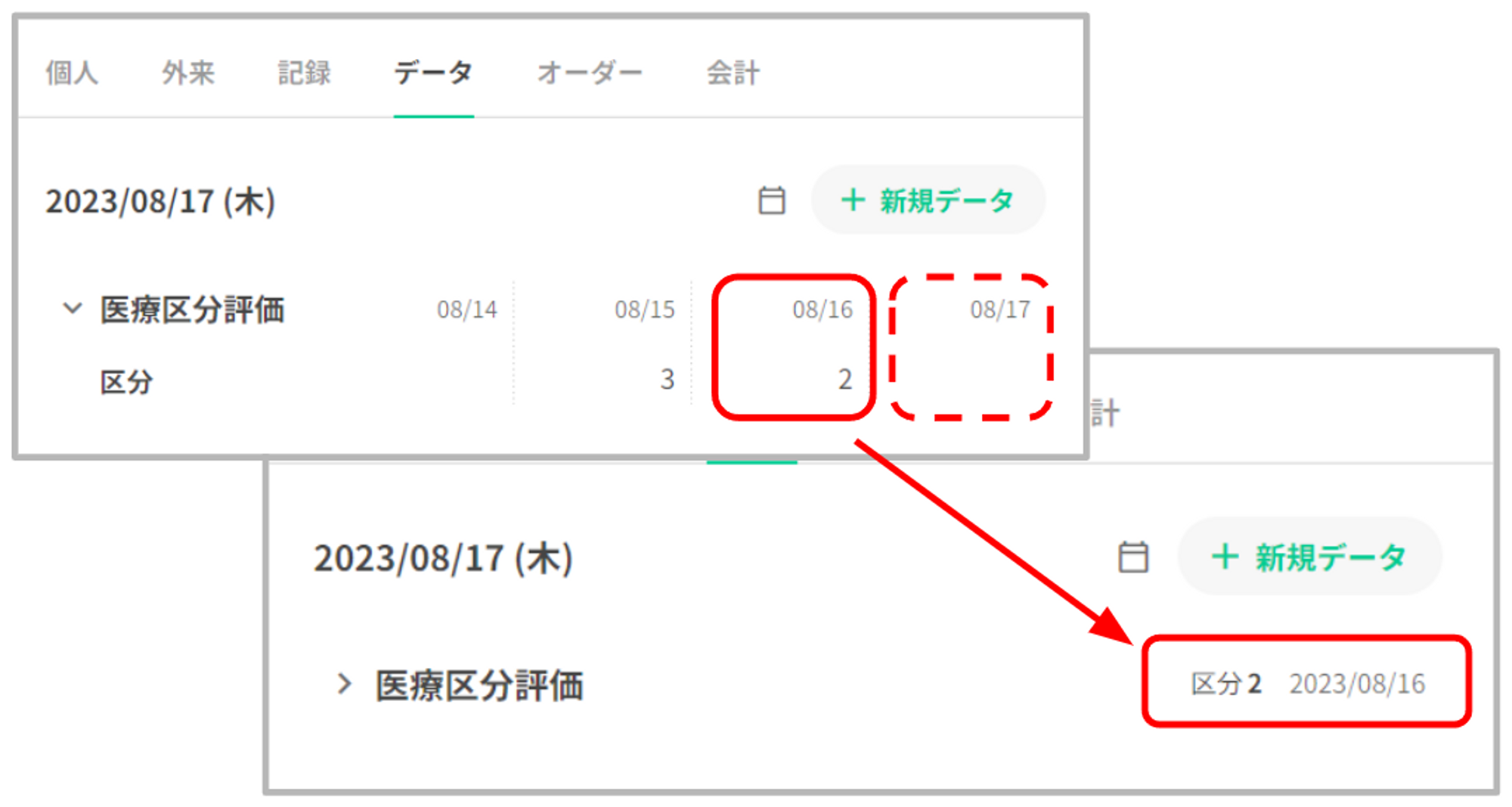1.医療区分のカレンダー入力について
- カレンダー画面で医療区分評価項目の日付ごとの評価遷移を確認しながら、医療区分評価の入力が行うことができます。
- 患者データタブで医療区分評価の入力画面を開くとカレンダー入力画面が展開されます。
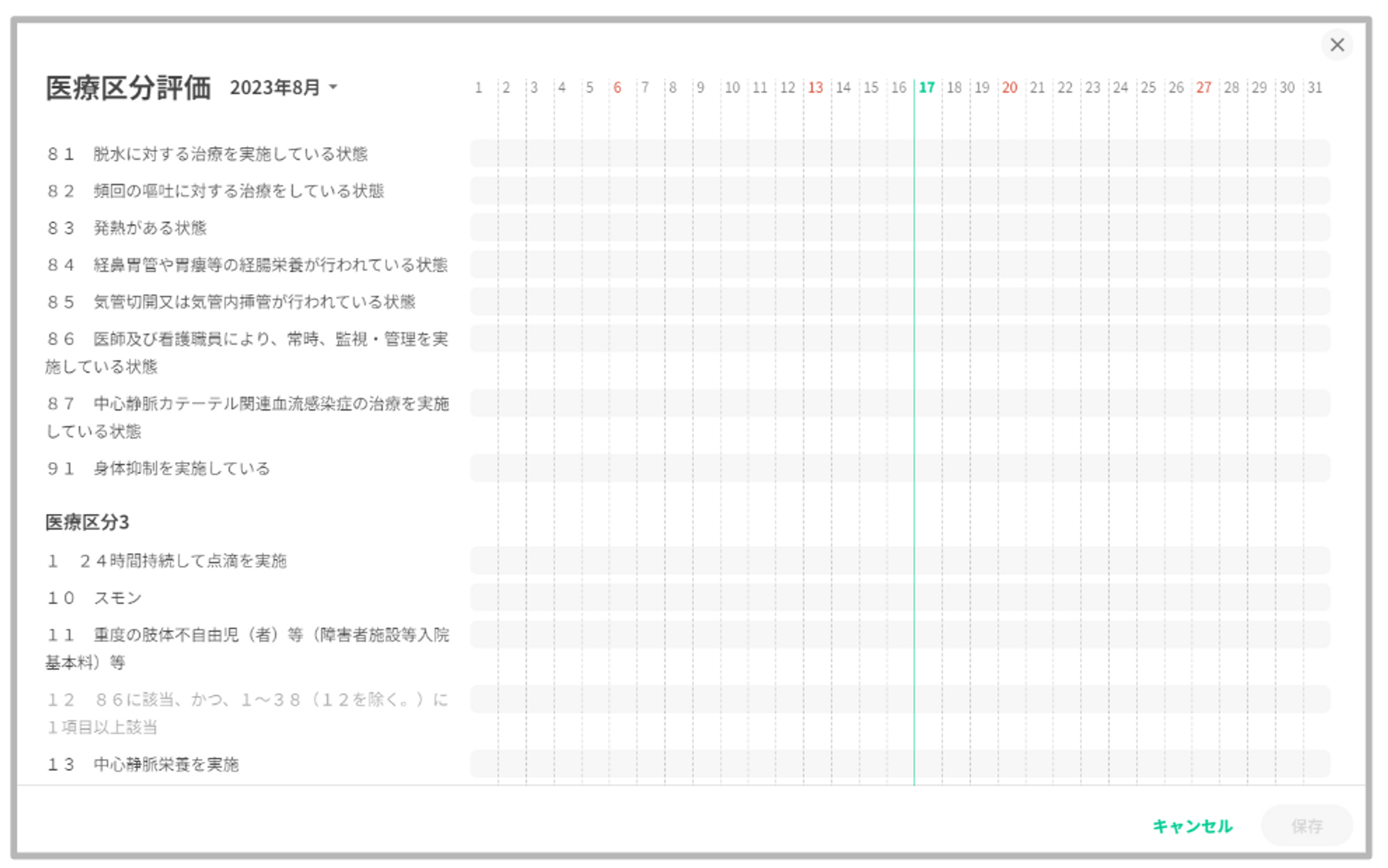
- 以下のどの手順から展開してもカレンダー入力画面を開くことが可能です。
「+新規データ」より「医療区分評価」を選択する
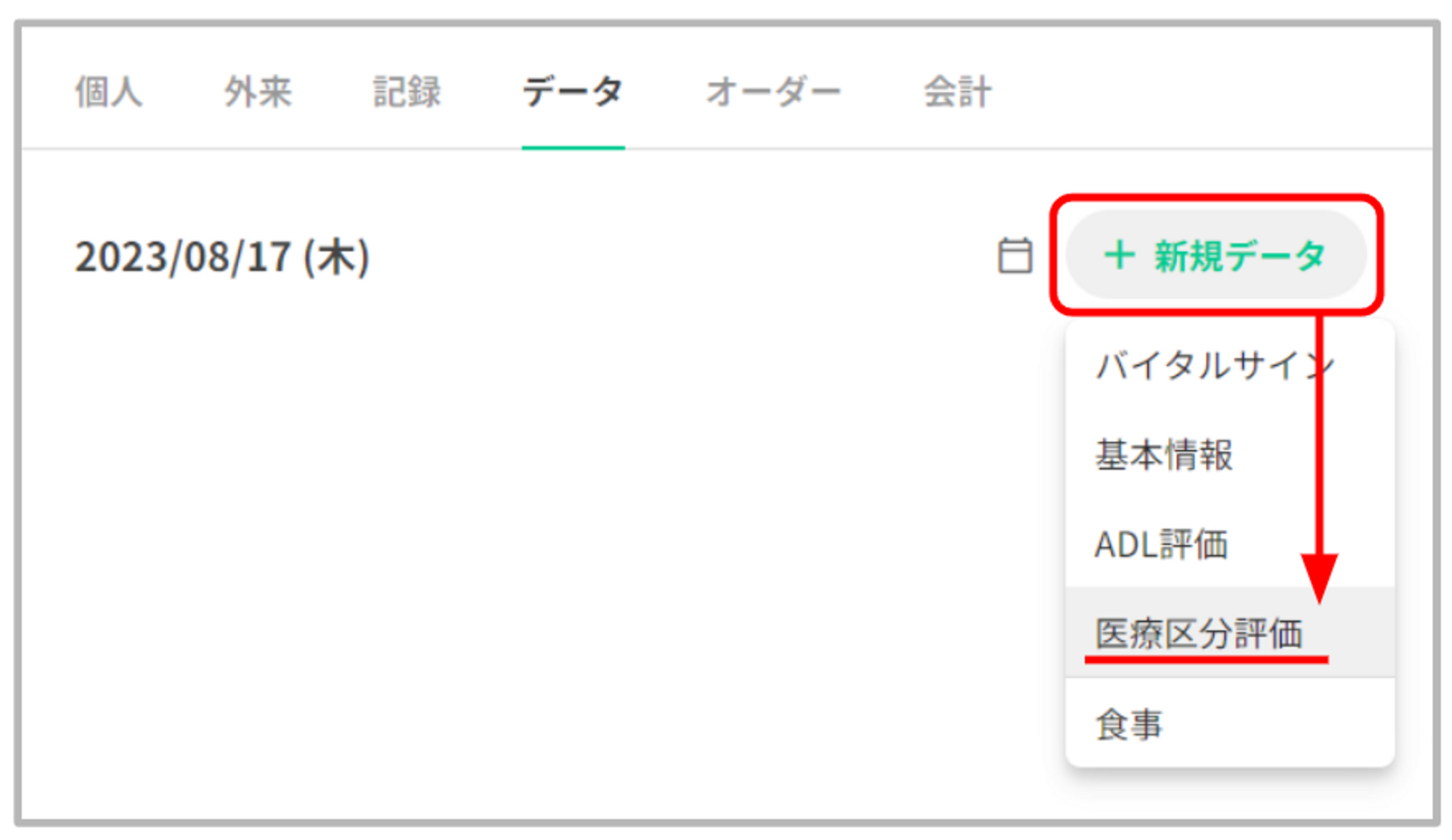
医療区分評価欄の「+」ボタンを押下する
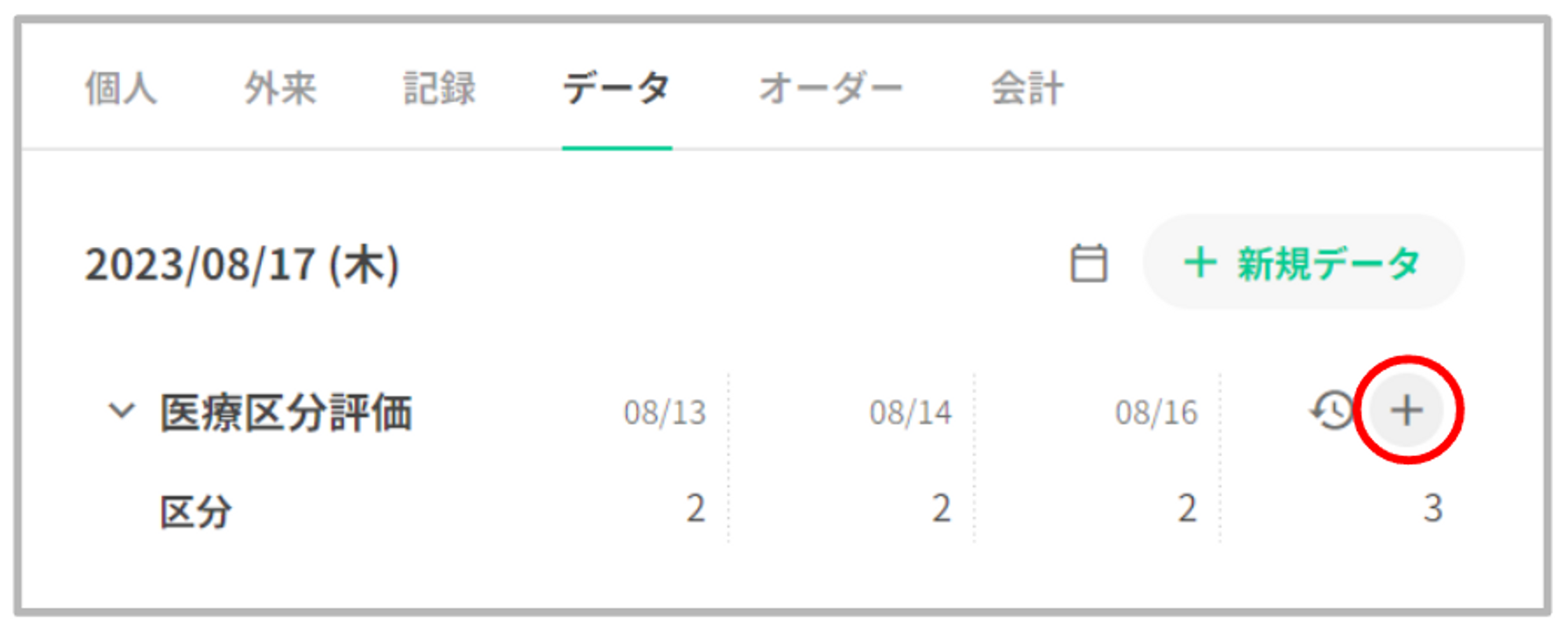
入力済みの医療区分評価の値を押下する
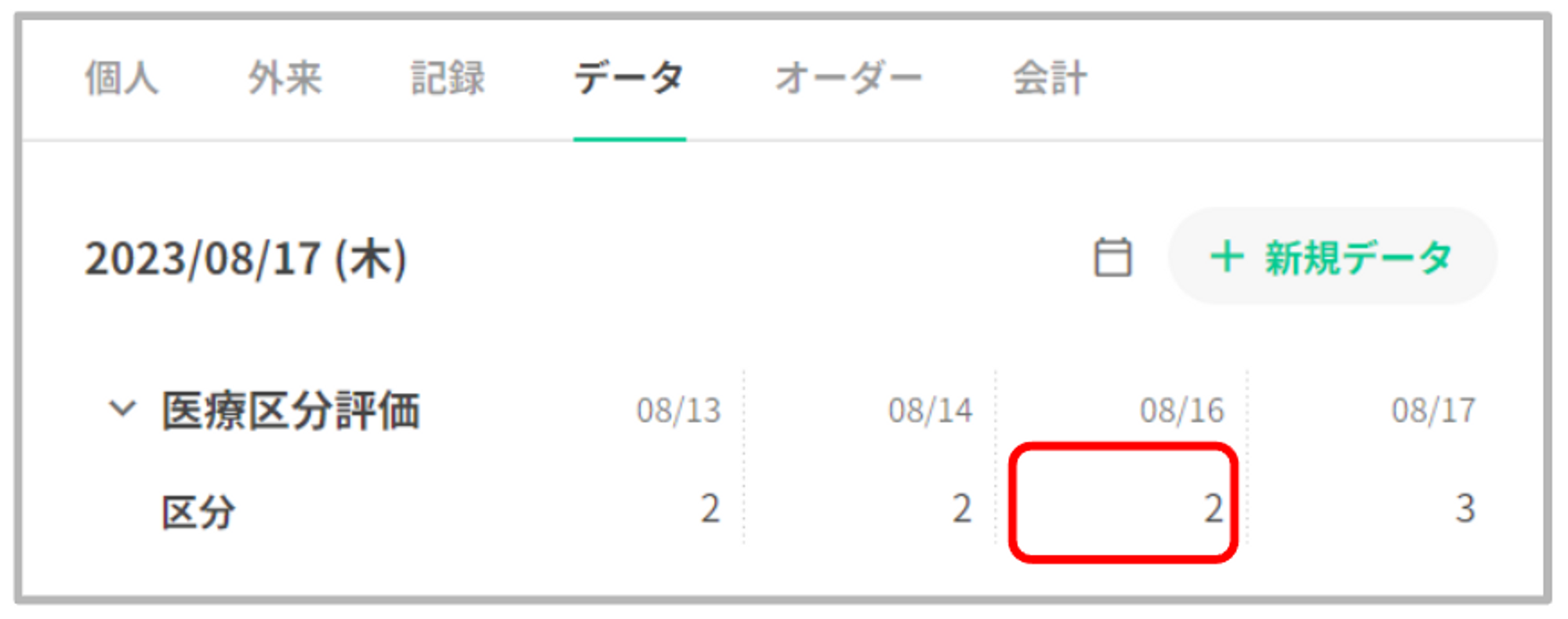
- カレンダー入力画面のタイトル横に該当年月を表示いたします。
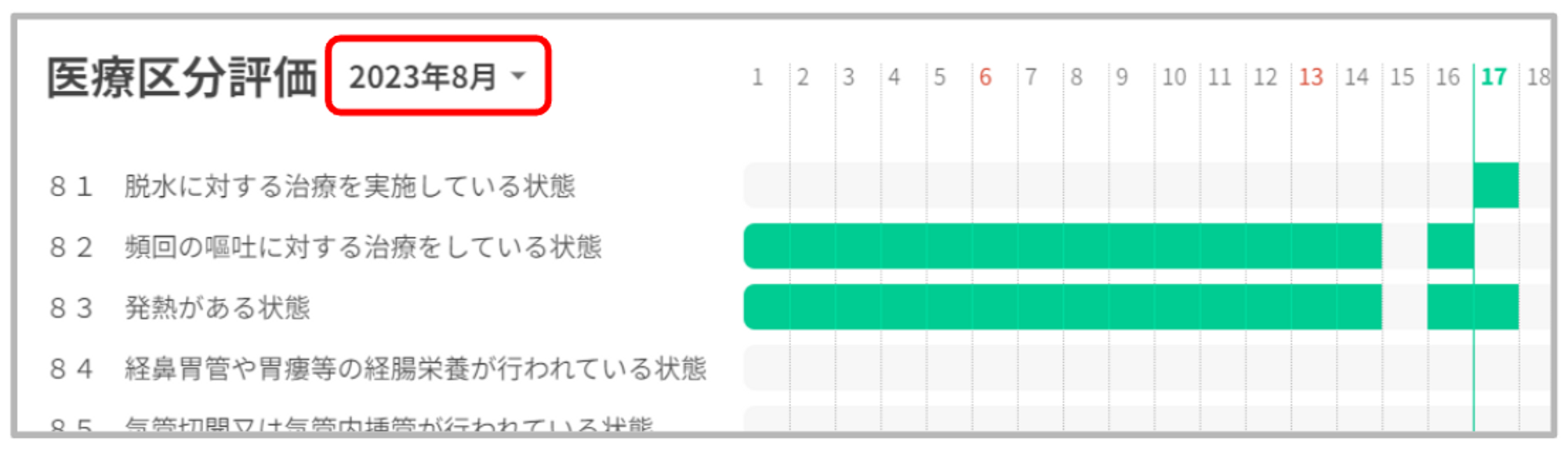
- カレンダーの任意の年月を「▼」ボタンより選択することが可能です。入力したい年月を設定し医療区分評価の入力を行ってください。
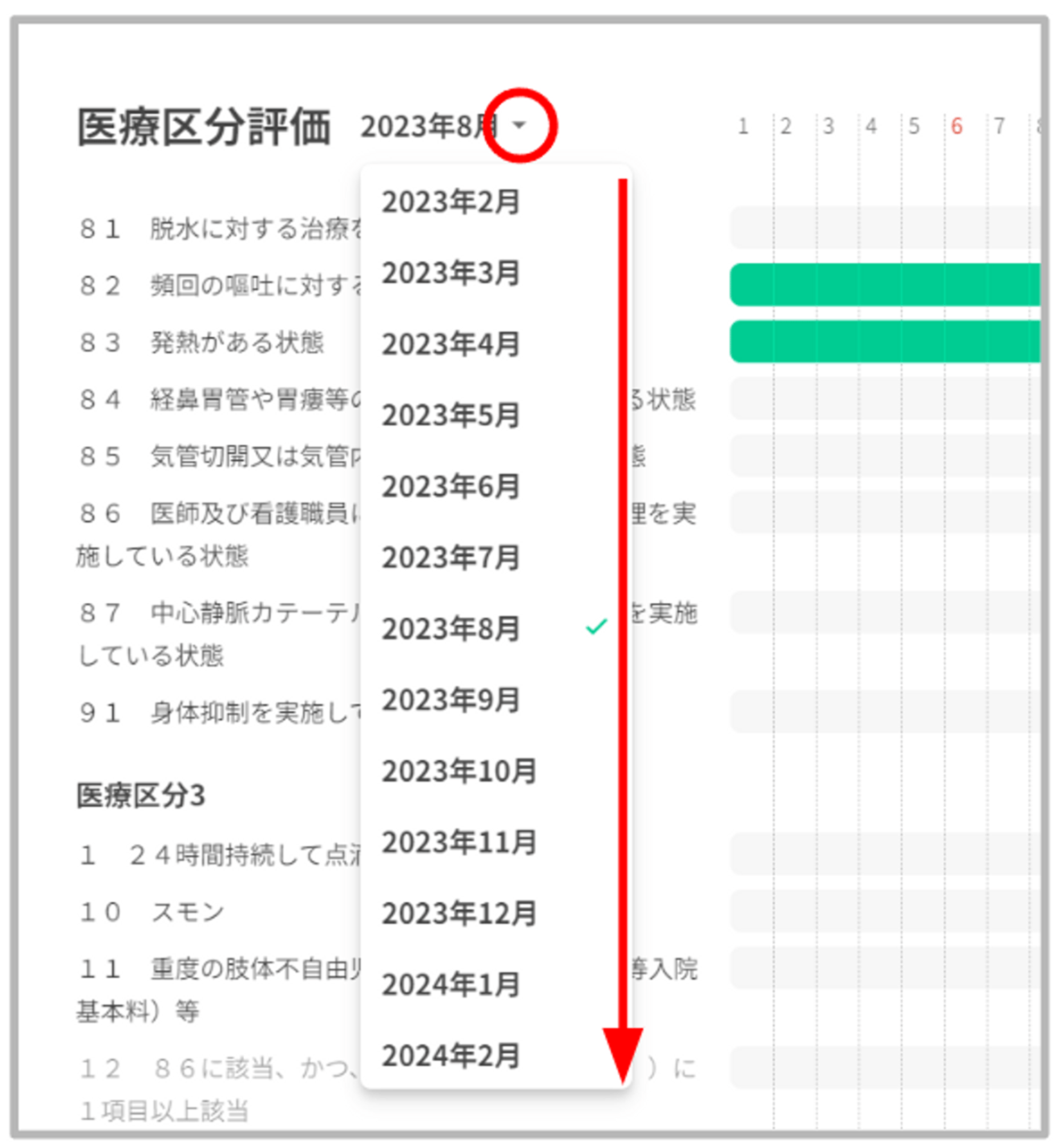
- 展開時に選択されているカレンダーの年月はデータタブで設定していた基準日が該当する年月となります。
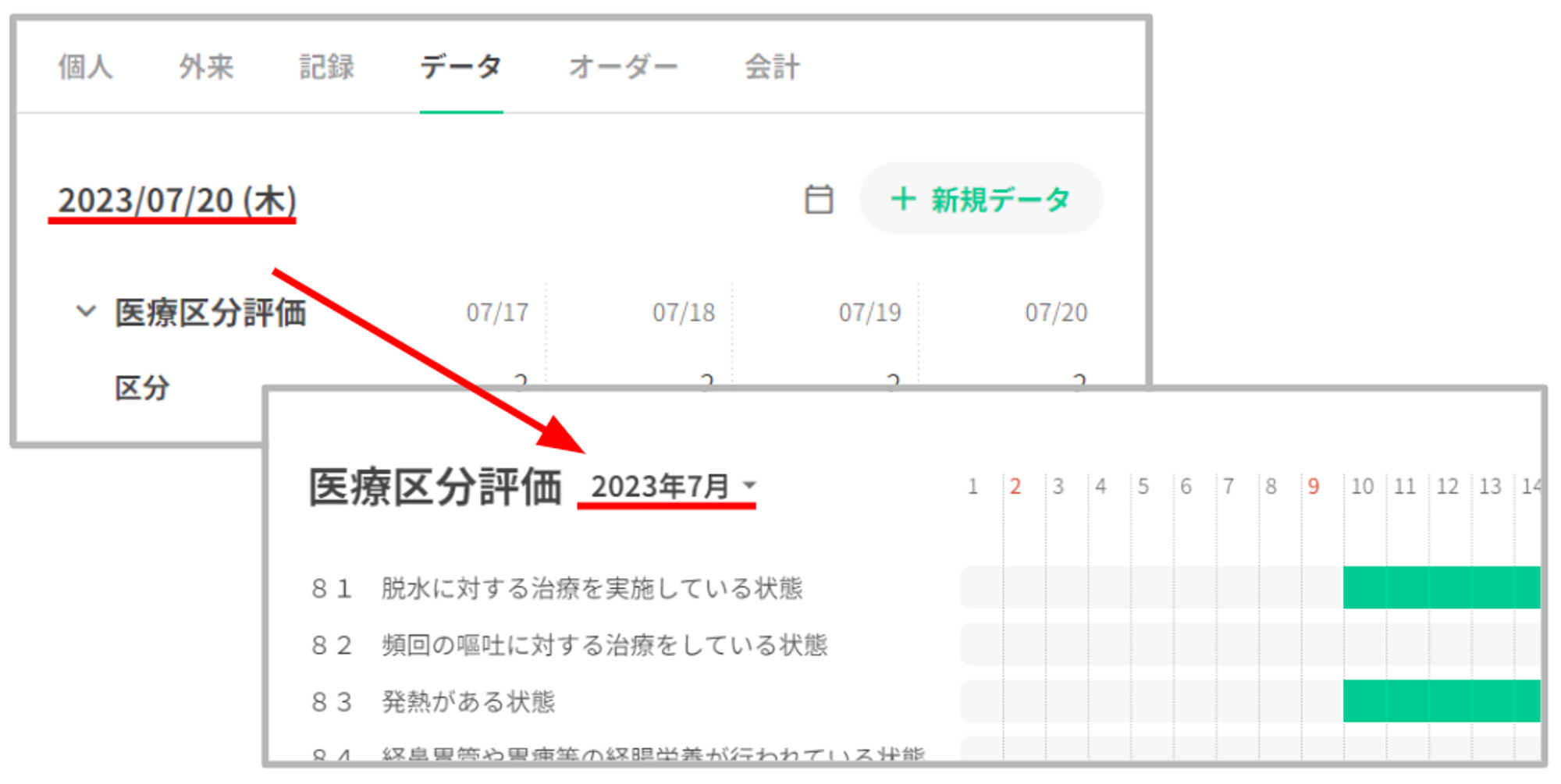
- 評価項目は上から「区分に紐づかない評価項目→区分3に紐づく評価項目→区分2に紐づく評価項目」となります。
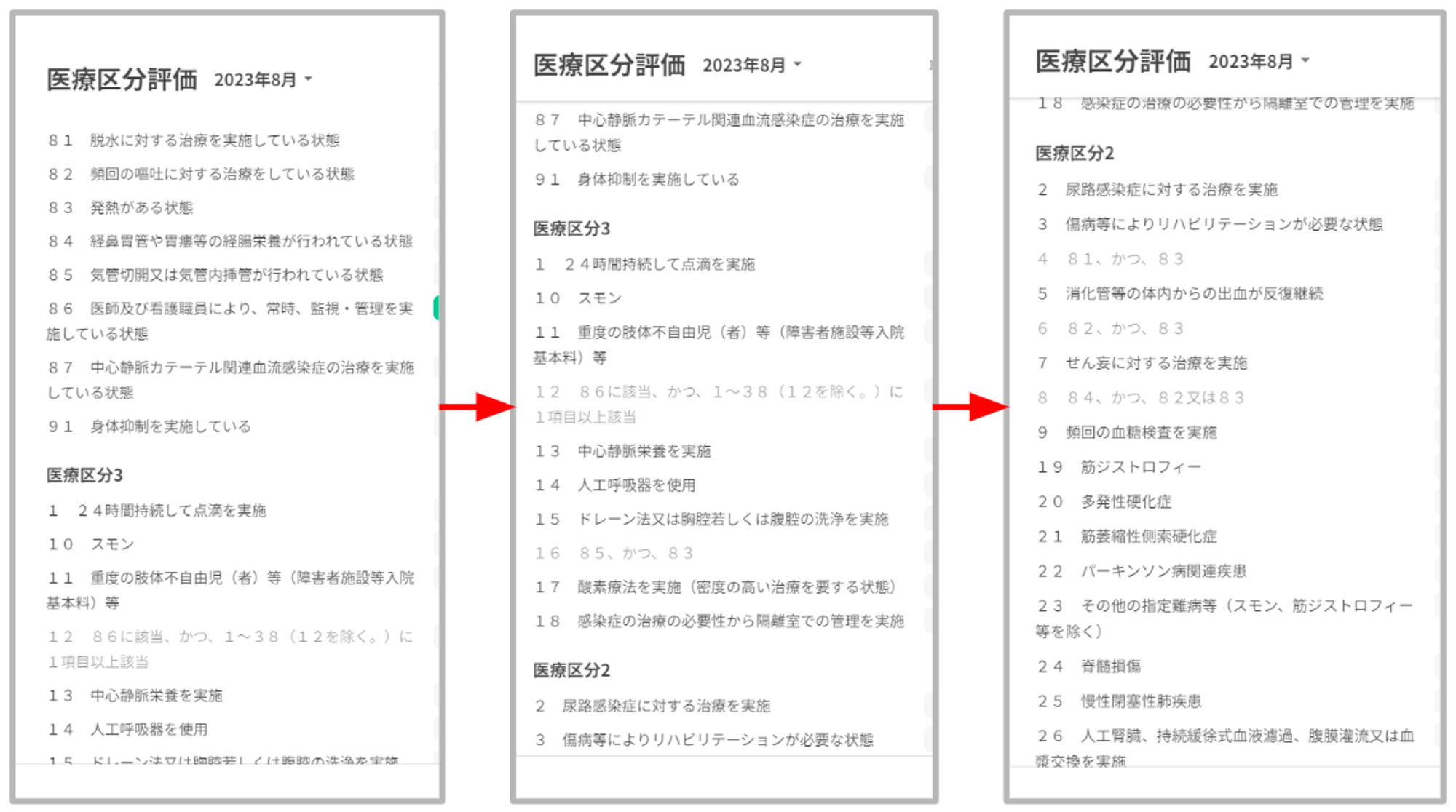
- 区分ごとの並び順は評価項目タイトルの番号昇順となります。
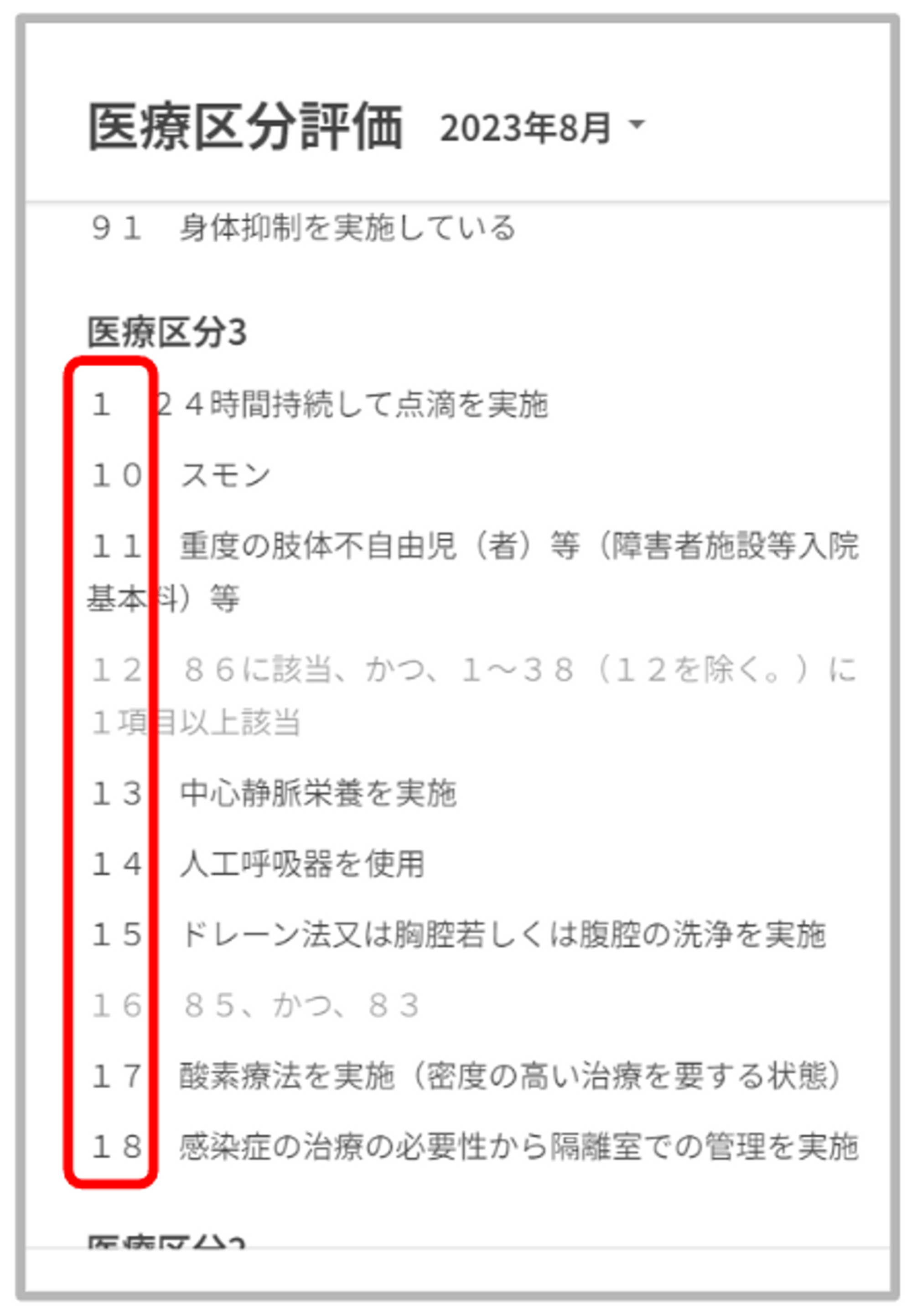
- カレンダーの日付はコストカレンダー(以下コスカレ)と同様、日曜日が赤色、今日を緑で表します。

- 毎日評価を行う項目は日毎にセルがあり1日ずつチェックすることが可能です。
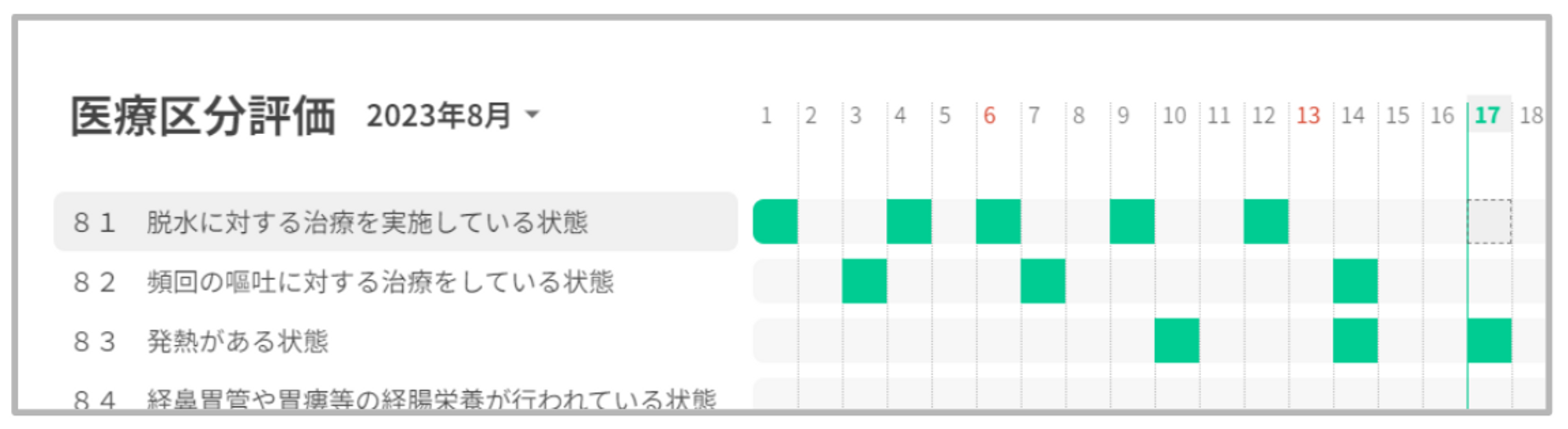
- 複数日をまとめて選択したい場合は、ドラッグで連続選択することが可能です。
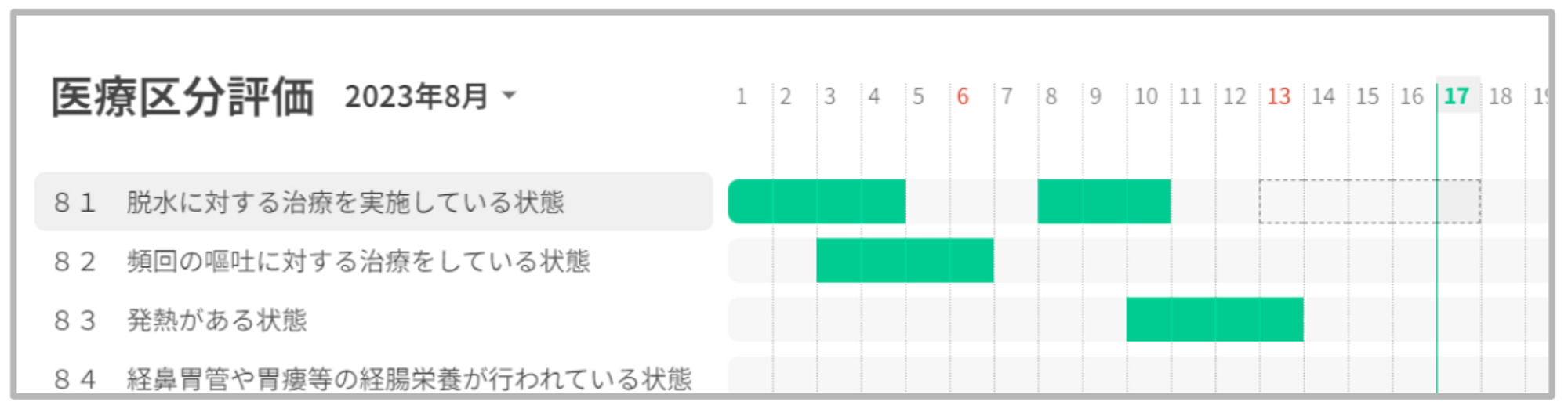
- 評価頻度が定められていない評価項目は月に1つのセルとなっております。押下した日付の位置に関わらず、月初から月末まで該当となります。
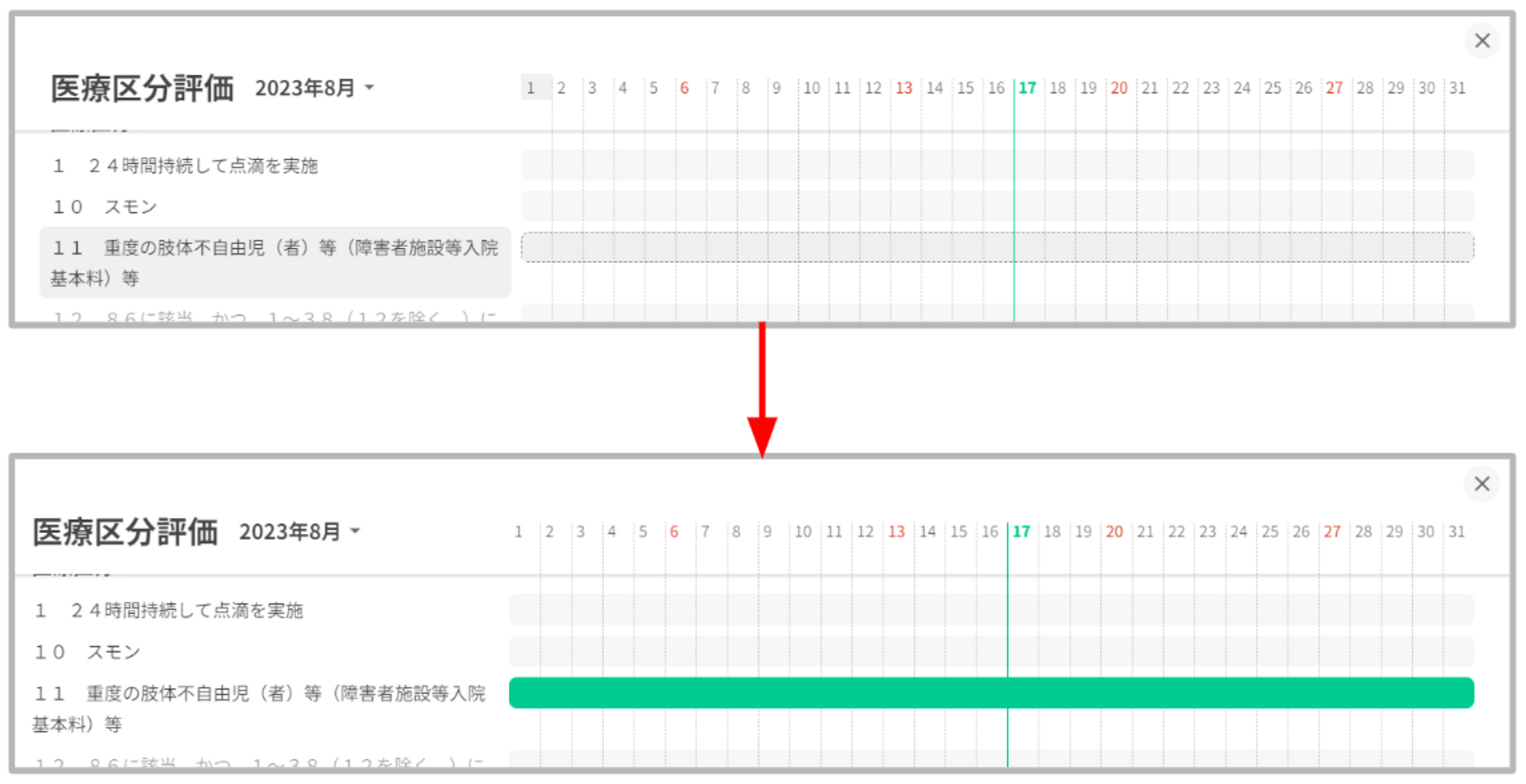
- 以下の評価項目は月に1つのセルとなります。
- 10 スモン
- 11 重度の肢体不自由児(者)等(障害者施設等入院基本料)等
- 19 筋ジストロフィー
- 20 多発性硬化症
- 21 筋萎縮性側索硬化症
- 22 パーキンソン病関連疾患
- 23 その他の指定難病等(スモン、筋ジストロフィー等を除く)
- 24 脊髄損傷
- 25 慢性閉塞性肺疾患
- 26 人工腎臓、持続緩徐式血液濾過、腹膜灌流又は血漿交換を実施
- 27 重度の肢体不自由児(者)等(障害者施設等入院基本料)等
- 28 基本診療料の施設基準等の別表第五の三の三の患者
- 「4 81、かつ、83」や「6 82、かつ、83」など複数状態により該当になる評価項目は該当条件を満たすと、自動で選択されます。
評価項目の表記はグレー表示となっており、セル選択はできませんのでご留意ください。
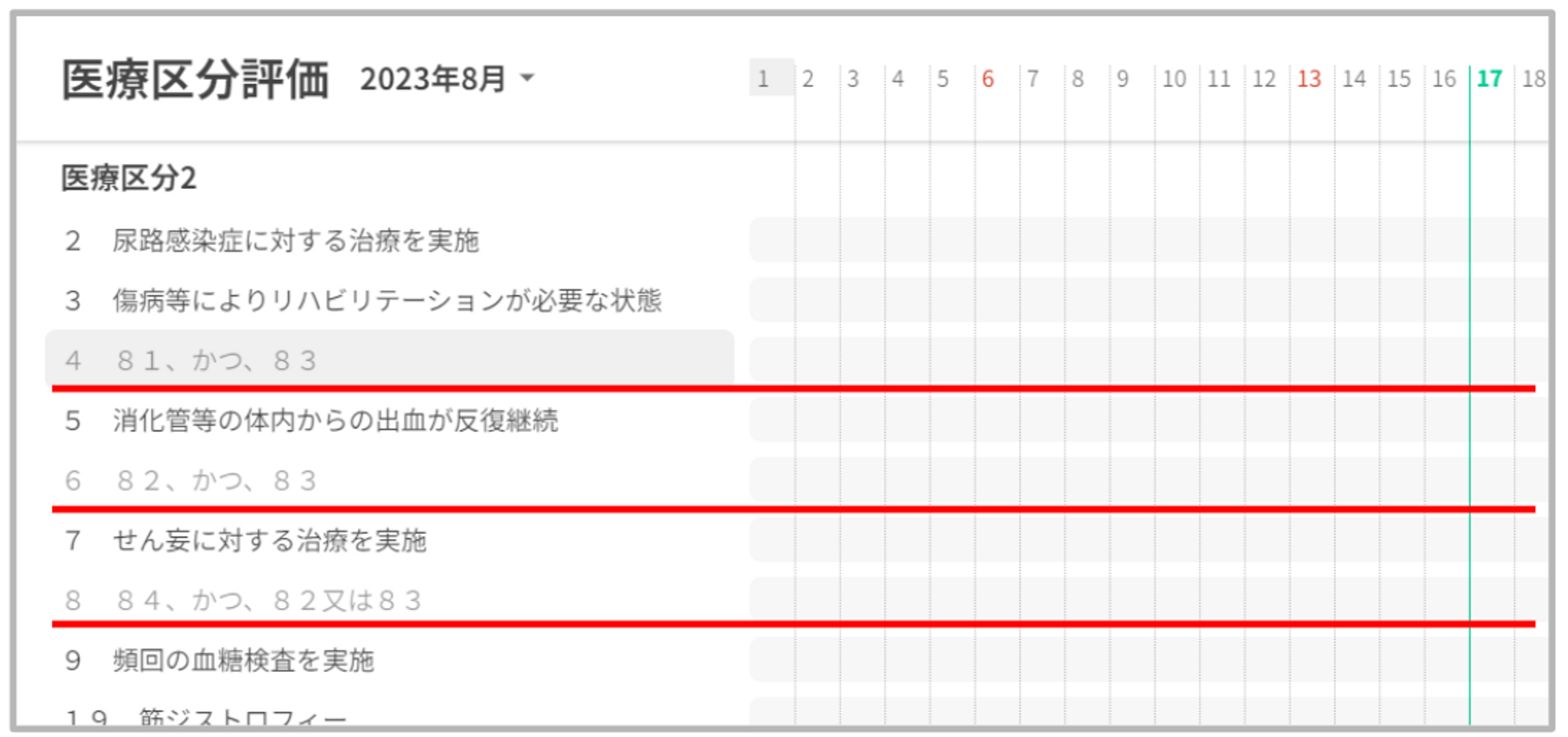
自動選択例:
8/1は「82 頻回の嘔吐に対する治療をしている状態」「83 発熱がある状態」に該当しており、「6 82、かつ、83」の条件を満たしているため、8/1の「6 82、かつ、83」のセルが自動で選択されます。
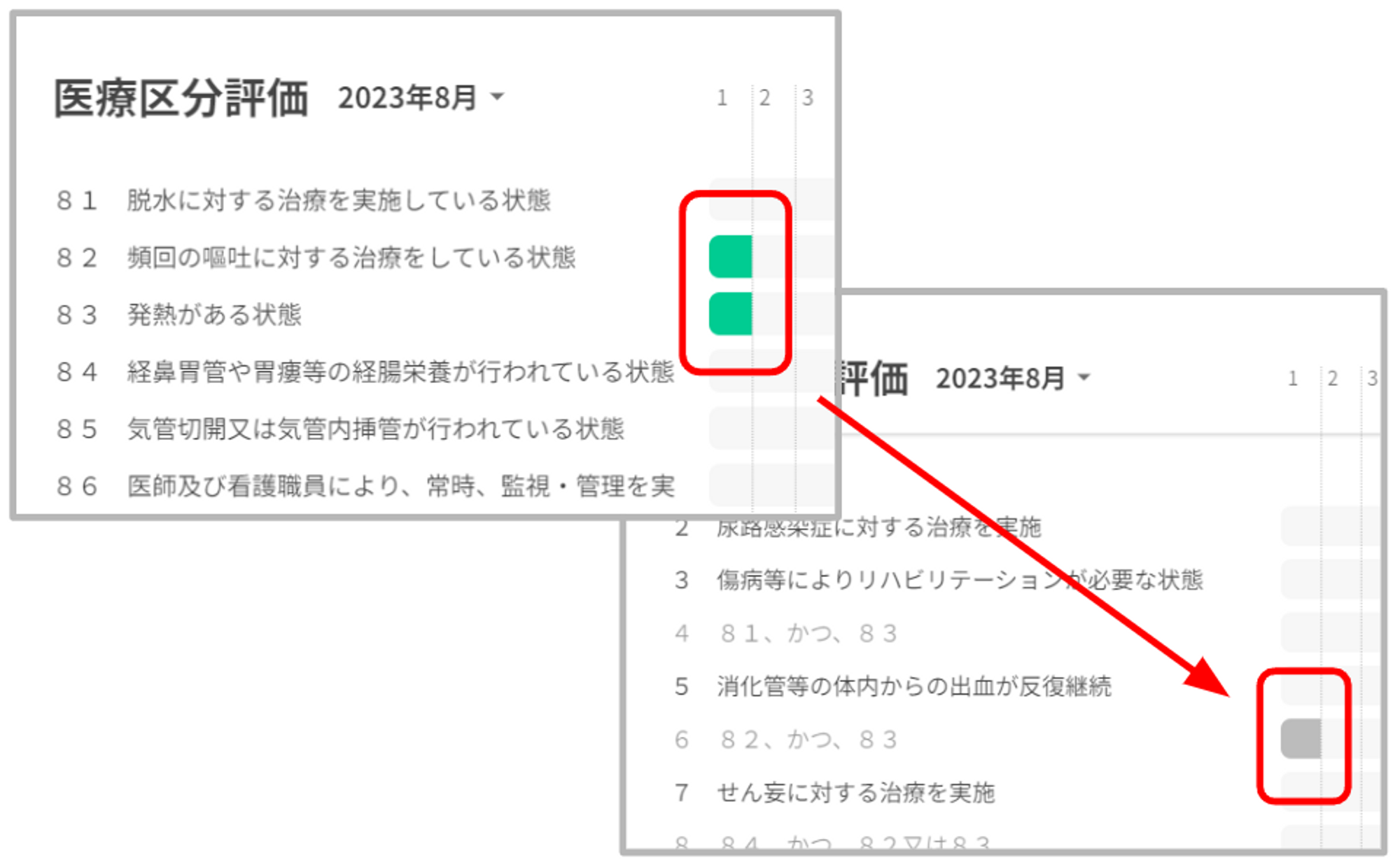
- 以下の評価項目は該当条件を満たすと、自動で選択されます
- 4 81、かつ、83
- 6 82、かつ、83
- 8 84、かつ、82又は83
- 12 86に該当、かつ、1〜38(12を除く。)に1項目以上該当
- 16 85、かつ、83
- 39 86に該当、かつ、1〜38(12を除く。)に該当しない状態
- 評価項目を入力後、右下の「
保存」ボタンの押下で入力内容が保存されます。「保存」ボタンを押下せずに他のページに移動しようとすると、確認メッセージが表示されますので内容を保存してからページ遷移いただけますようお願い申し上げます。
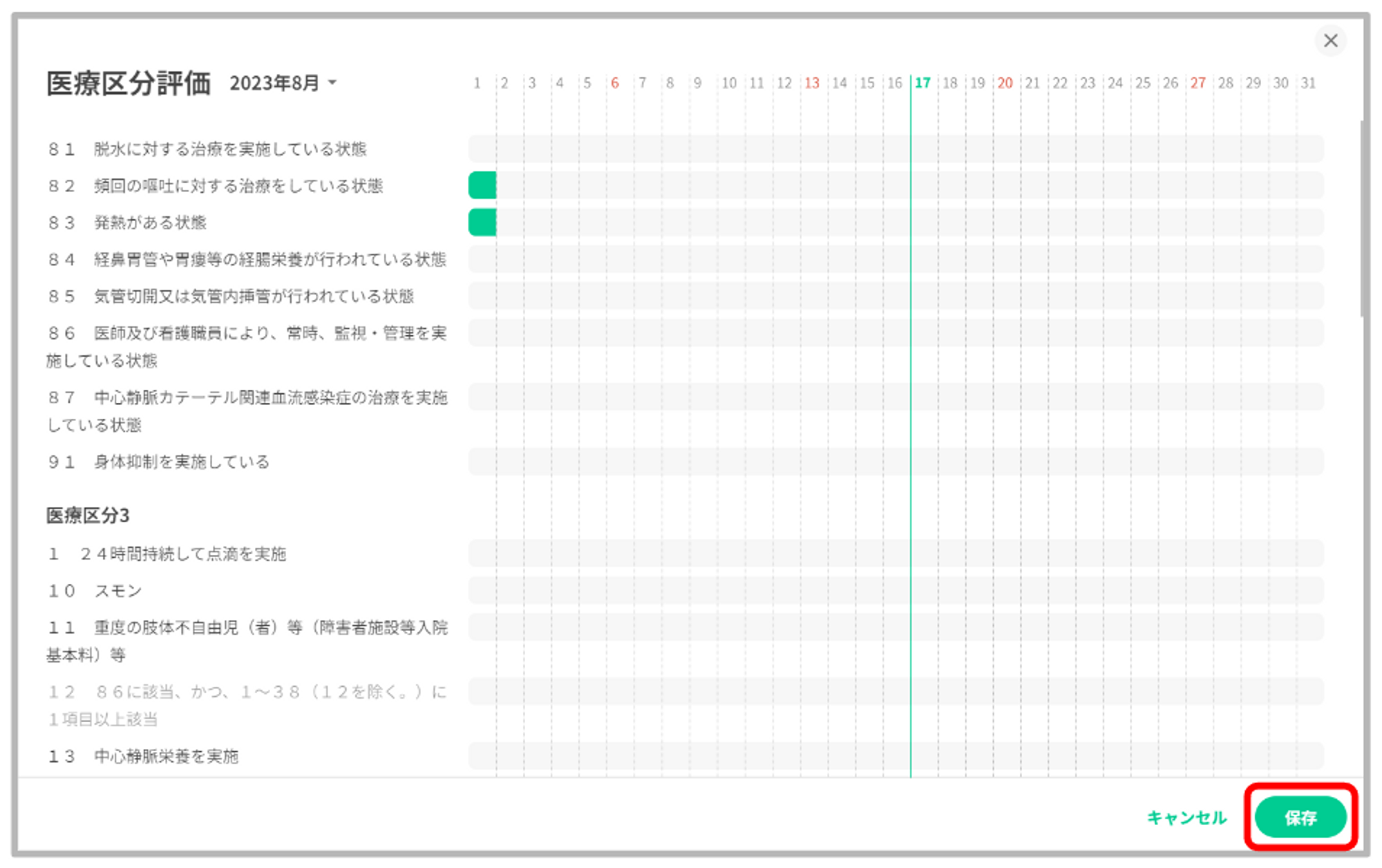
- カレンダー入力では設定値の自動継続はいたしませんのでご留意ください。
2. データタブの表示について
- データタブの医療区分評価欄で表示される内容がデータが入力されている日付のみ表示されるようになっています。
- 基準日以前のデータが入力されている日付のみ表示いたします。
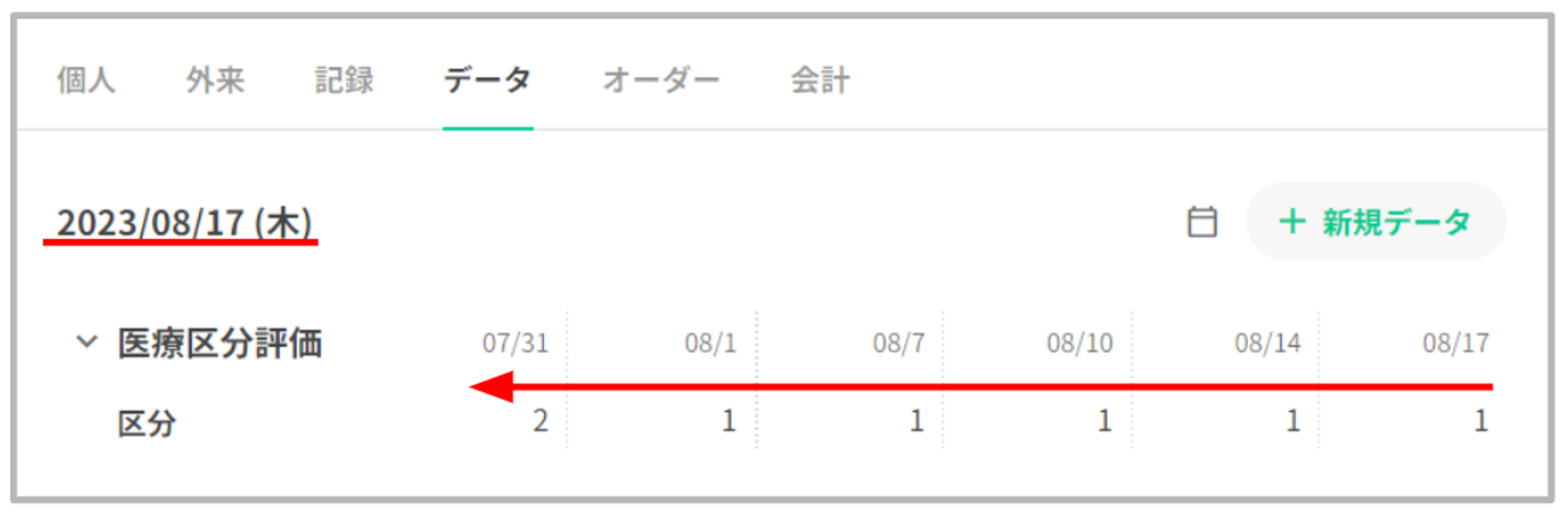
- データ数が少ない場合は今までと同様に右寄りで表示し、データのない日も連続する日付を表示いたします。
基準日はデータ入力の有無に関わらず、1番右に常に表示いたします。
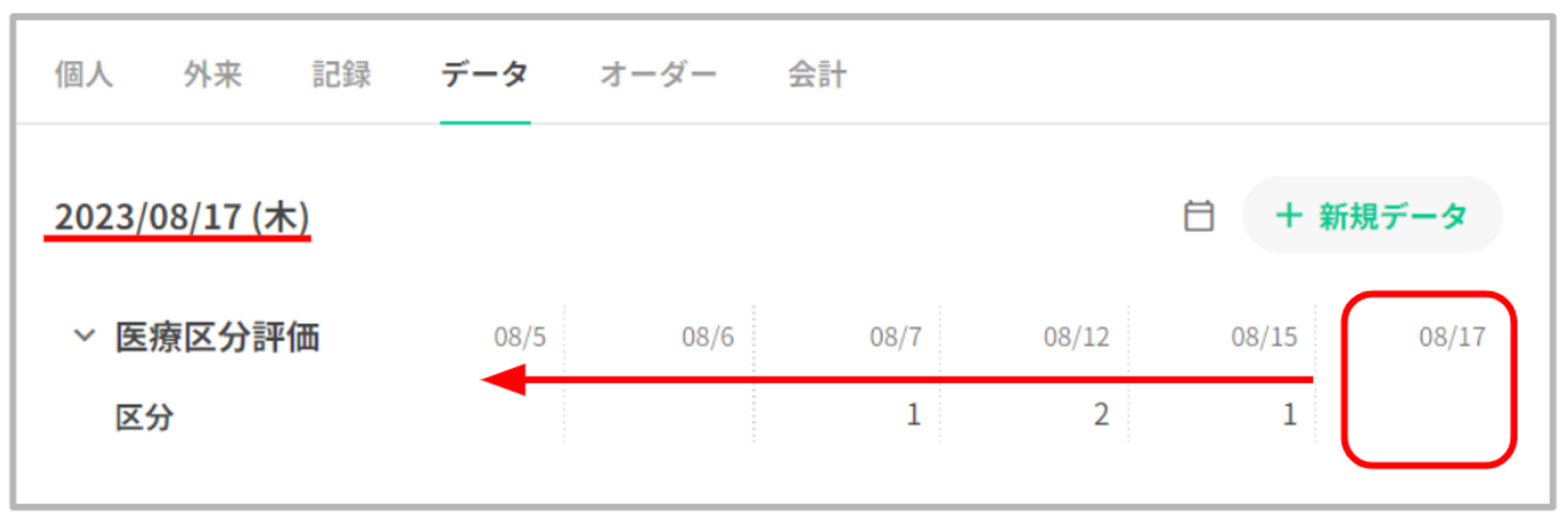
- 医療区分評価欄を閉じた状態では、基準日に該当する医療区分を表示いたします。
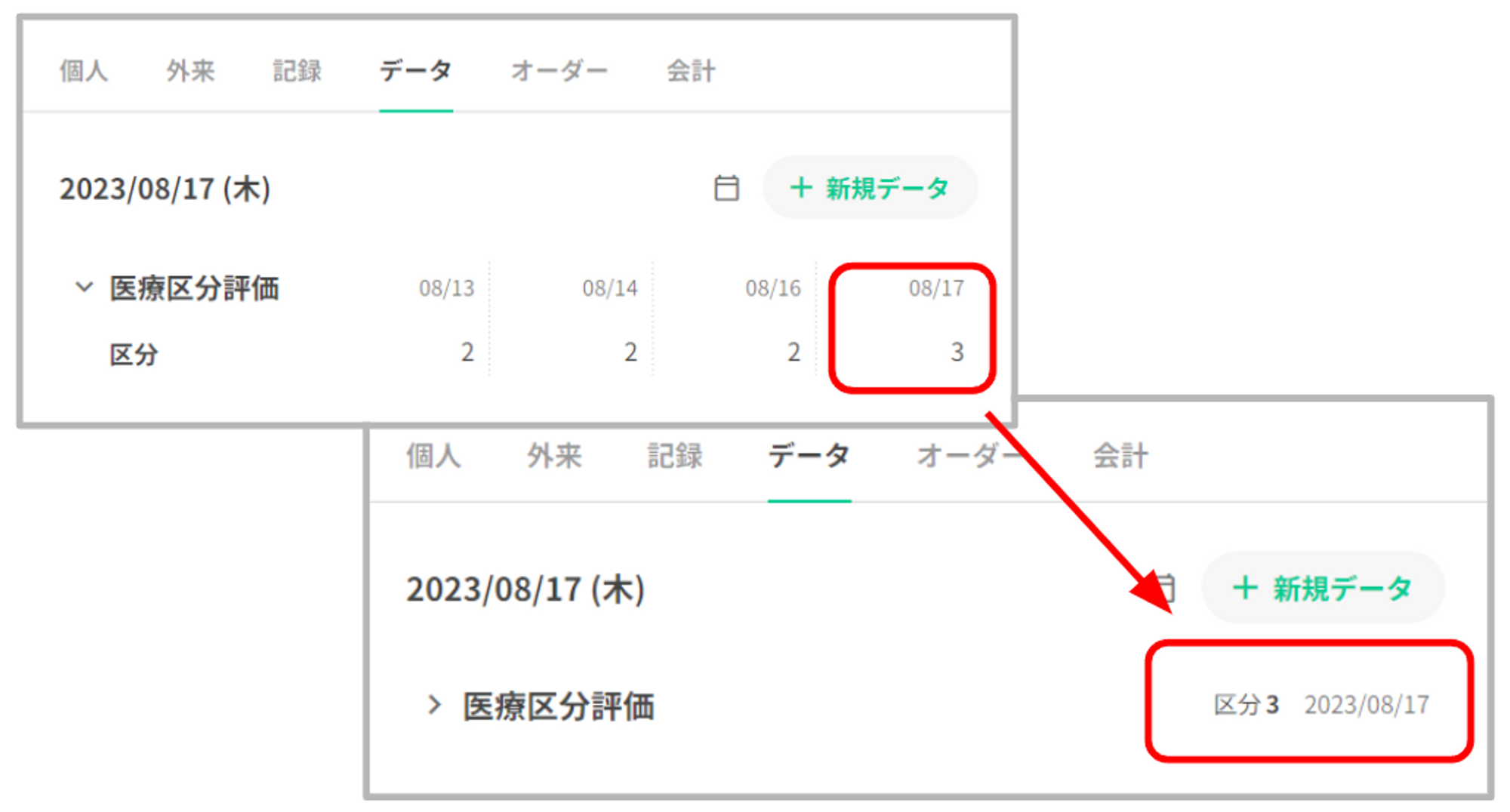
- 基準日に医療区分評価の入力がない場合は、直前に評価した日付と該当する医療区分を表示いたします。